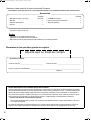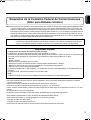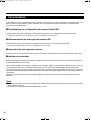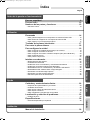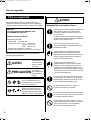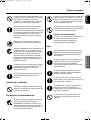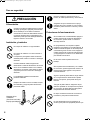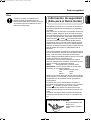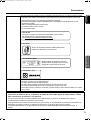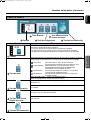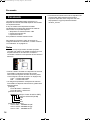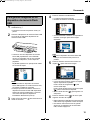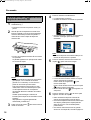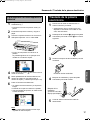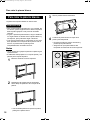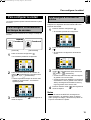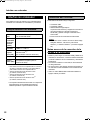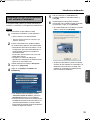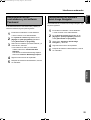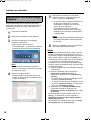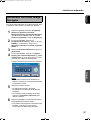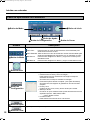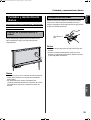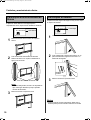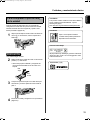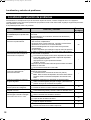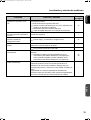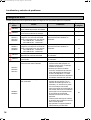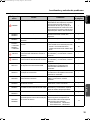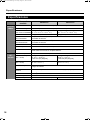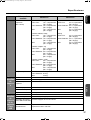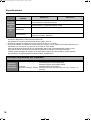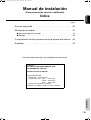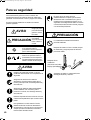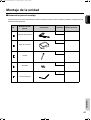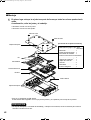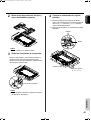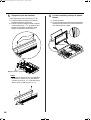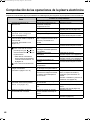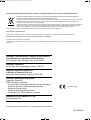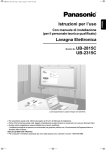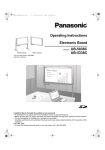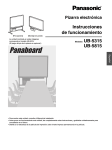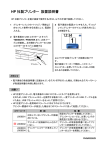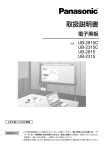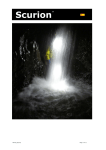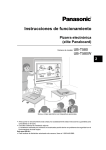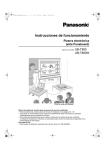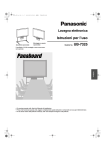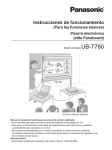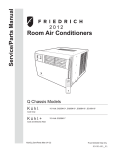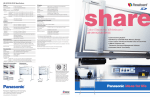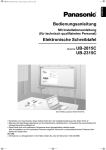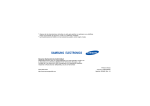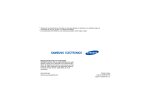Download 1 - Psn-web.net
Transcript
UB-2815C-SP.book Page 1 Friday, August 31, 2007 8:40 AM Con manual de instalación (para personal de servicio cualificado) Pizarra electrónica Número de modelo UB-2815C UB-2315C La unidad mostrada en esta imagen corresponde al modelo UB-2815C. • Para ensamblar esta unidad consulte el manual de instalación en las páginas 39 - 47. • Antes poner en funcionamiento esta unidad, lea completamente estas instrucciones y guárdelas cuidadosamente para consultarlas en el futuro. • Esta unidad está diseñada para que la instale un distribuidor de asistencia técnica cualificado. La instalación realizada por individuos no autorizados podría derivar en problemas de seguridad con el funcionamiento de este equipo. Sólo para EE.UU.: • Para localizar el distribuidor autorizado más cercano, llame al 1-800-449-8989. Español Instrucciones de funcionamiento UB-2815C-SP.book Page 2 Friday, August 31, 2007 8:40 AM Gracias por haber adquirido la pizarra electrónica Panasonic. Para obtener unas prestaciones y una seguridad óptimas, lea cuidadosamente estas instrucciones. Accesorios • Marcadores (negro, rojo, azul) • Borrador . . . . . . . . . . . . • Cable de alimentación . . . . • Imanes . . . . . . . . . . . . . *1 . . . . . . . . . . . . . . . . . . . . . . . . . . . . Cantidad 1 de cada . . . . .1 . . . . .1 . . . . .2 Cantidad • CD-ROM de software . . . . . . . . . . . . . . . . . 1 • Instrucciones de funcionamiento . . . . . . . . . . . 1 • Tarjeta de garantía*1 . . . . . . . . . . . . . . . . . . 1 Sólo para modelos de EE.UU. Notas • UB-2815C es un modelo de gran formato. UB-2315C es un modelo de formato estándar. • Estas instrucciones de funcionamiento están basadas en el modelo UB-2815C. Elementos de los que debe guardar un registro Adjunte aquí su ticket de compra Para futuras consultas Fecha de compra: ______________________________ Número de serie: ______________________________ Nombre y dirección del distribuidor: __________________________________________________________________ Teléfono: Aviso relacionado con la conservación de los datos Cuando el dispositivo de almacenamiento del sistema o cualquiera de sus dispositivos de almacenamiento opcionales sean afectados adversamente por errores operacionales, ruido eléctrico, vibraciones o polvo, o cuando la alimentación eléctrica haya sido cortada debido a algún fallo del funcionamiento, reparación o error inadvertido, el contenido de la memoria tal vez se pierda o cambie. Antes de poner en funcionamiento el sistema, lea las notas de precaución de las instrucciones de funcionamiento y la información de ayuda, y cumpla siempre con ellas durante la operación. Preste mucha atención a la precaución siguiente: • Cerciórese absolutamente de hacer una copia de seguridad de todos los datos importantes o de hacer una copia del original. Por medio de la presente, el fabricante declara que no puede hacerse responsable de ninguna pérdida o cambio de ninguno de los datos almacenados en disquetes, discos duros, discos ópticos u otros dispositivos de memoria. 2 UB-2815C-SP.book Page 3 Friday, August 31, 2007 8:40 AM Español Requisitos de la Comisión Federal de Comunicaciones (Sólo para Estados Unidos) Nota: Este equipo ha sido probado y se ha demostrado que cumple los límites de los dispositivos digitales de Clase A y que cumple la parte 15 de las Normas de la FCC. Estos límites están diseñados para proporcionar una protección razonable contra interferencias perjudiciales cuando se utiliza el equipo en un entorno comercial. Este equipo genera, utiliza y puede irradiar energía de radio frecuencia y, si no se instala ni se utiliza según el manual de instrucciones, puede causar interferencias perjudiciales en comunicaciones por radio. El uso de este equipo en zonas residenciales puede causar interferencias perjudiciales en cuyo caso el usuario tendrá que correr con los gastos para solucionar dichas interferencias. Aviso FCC: Para garantizar el cumplimiento continuado de las normas de la FCC, el usuario deberá utilizar solamente el cable de alimentación suministrado. Asimismo, los cambios o modificaciones de este equipo no autorizados podrían invalidar los derechos del usuario para utilizar este dispositivo. Duplicados ilegales La duplicación de ciertos documentos puede ser ilegal. La duplicación de ciertos documentos puede estar prohibida en su país. Aquellos que realizasen duplicados podrían recibir sanciones económicas o penas de prisión. A continuación se enumeran ciertos ejemplos de documentos cuya duplicación podría estar prohibida en su país. • Moneda • Billetes y cheques • Bonos de bancos y del Estado, así como valores • Pasaportes, licencias, documentos oficiales o privados, tarjetas de identificación o similares • Material con derechos de autor o marcas registradas sin el consentimiento del propietario • Sellos de correo y otros instrumentos comerciales Es posible que esta lista no sea completa, y no se asumirá ninguna responsabilidad por su exhaustividad ni su exactitud. En caso de duda, póngase en contacto con su asesor legal. Nota: Instale la máquina cerca de un área vigilada para evitar la realización de duplicados ilegales. • Microsoft, Windows y Windows Vista son marcas registradas o marcas comerciales de Microsoft Corporation en Estados Unidos y/u otros países. • IBM y AT son marcas registradas de International Business Machines Corporation. • Pentium es una marca registrada de Intel Corporation en los EE.UU. y en otros países. • Adobe, Acrobat, Acrobat Reader y Reader son marcas registradas de Adobe Systems Incorporated en los EE.UU. y en otros países. • El logotipo SD es una marca registrada. • Todas las marcas indicadas en este manual son propiedad de sus compañías respectivas. • Este software está basado en parte del trabajo de IndependentJPEG Group. • Este software está basado en el “libtiff” protegido con los siguientes copyrights: Copyright (C) 1988–1997 Sam Leffler Copyright (C) 1991–1997 Silicon Graphics, Inc. La información de estas instrucciones de funcionamiento está sujeta a cambios sin previo aviso. 3 UB-2815C-SP.book Page 4 Friday, August 31, 2007 8:40 AM Características El UB-2815C / 2315C es una pizarra electrónica equipada con un escáner color, que permite adjuntar con imanes, copiar como datos o imprimir en papel carteles, gráficos, diagramas, etc. Puede producir documentos escaneados o diagramas/texto manuscrito de la siguiente forma: ■ Guardándolos en un dispositivo de memoria Flash USB Permite guardar documentos escaneados o texto/diagramas manuscritos en un dispositivo de memoria Flash USB.*1 *1 No todos los dispositivos de memoria flash USB son compatibles con esta unidad. ■ Almacenamiento en una tarjeta de memoria SD Permite guardar documentos escaneados o texto/diagramas manuscritos en una tarjeta de memoria SD.*2 *2 No todas las tarjetas de memoria SD son compatibles con esta unidad. ■ Impresión con una impresora externa Permite imprimir en una impresora externa documentos escaneados o texto/diagramas manuscritos mediante un cable USB. ■ Interfaz con ordenador Board Image Capture le permite escanear texto y diagramas manuscritos o documentos adjuntos a la Panaboard y guardar la imagen escaneada como archivo PDF. “Quick Image Navigator” es un software compatible con el controlador TWAIN que le permite escanear documentos o texto, así como diagramas manuscritos, y guardarlos directamente en un ordenador. Quick Image Navigator también posee varias funciones entre las que se incluye una que le permite gestionar y organizar imágenes escaneadas de forma eficiente y sencilla. Para utilizar Quick Image Navigator deberá descargar el instalador de Quick Image Navigator desde el sitio web e instalarlo en su ordenador. Para obtener más información sobre Quick Image Navigator, consulte las instrucciones de funcionamiento de Quick Image Navigator. Nota • Para obtener información acerca de los dispositivos de memoria Flash USB, tarjetas de memoria SD e impresoras disponibles, visite el siguiente sitio web: http://panasonic.co.jp/pcc/products/en/eboard/ub-2815c_info.htm 4 UB-2815C-SP.book Page 5 Friday, August 31, 2007 8:40 AM Índice Página Español Antes de la puesta en funcionamiento Para su seguridad . . . . . . . . . . . . . . . . . . . . . . . . . . . . . . . . . . . . . . 6 Precauciones . . . . . . . . . . . . . . . . . . . . . . . . . . . . . . . . . . . . . . . . . 10 Nombres de las partes y funciones . . . . . . . . . . . . . . . . . . . . . . . 12 • Panel de control . . . . . . . . . . . . . . . . . . . . . . . . . . . . . . . . . . . . . . . . . . . . . . . . 13 Utilización Escaneado . . . . . . . . . . . . . . . . . . . . . . . . . . . . . . . . . . . . . . . . . . . 14 • Para guardar imágenes en un dispositivo de memoria Flash USB . . . . . . . . . 15 • Para almacenar imágenes en una tarjeta de memoria SD. . . . . . . . . . . . . . . . 16 • Para imprimir con una impresora externa. . . . . . . . . . . . . . . . . . . . . . . . . . . . . 17 Traslado de la pizarra electrónica. . . . . . . . . . . . . . . . . . . . . . . . . 17 Para rotar la pizarra blanca . . . . . . . . . . . . . . . . . . . . . . . . . . . . . . 18 Para configurar la unidad . . . . . . . . . . . . . . . . . . . . . . . . . . . . . . . 19 Antes de la puesta en funcionamiento • Para configurar la visualización del tiempo de escaneo. . . . . . . . . . . . . . . . . . 19 • Para configurar el formato de archivo . . . . . . . . . . . . . . . . . . . . . . . . . . . . . . . 19 • Para configurar el escaneo a tamaño completo (sólo para UB-2815C) . . . . . . 20 • Para configurar la hora . . . . . . . . . . . . . . . . . . . . . . . . . . . . . . . . . . . . . . . . . . . 20 • Para probar la impresora . . . . . . . . . . . . . . . . . . . . . . . . . . . . . . . . . . . . . . . . . 21 Interfaz con ordenador. . . . . . . . . . . . . . . . . . . . . . . . . . . . . . . . . . 22 Utilización • Requerimientos del sistema . . . . . . . . . . . . . . . . . . . . . . . . . . . . . . . . . . . . . . . 22 • Contenido del CD-ROM . . . . . . . . . . . . . . . . . . . . . . . . . . . . . . . . . . . . . . . . . . 22 • Instalación de los controladores y del software Panaboard . . . . . . . . . . . . . . . 23 • Instalación del software Quick Image Navigator. . . . . . . . . . . . . . . . . . . . . . . . 24 • Desinstalación de los controladores y del software Panaboard . . . . . . . . . . . . 25 • Desinstalación del software Quick Image Navigator . . . . . . . . . . . . . . . . . . . . 25 • Escaneado con Board Image Capture . . . . . . . . . . . . . . . . . . . . . . . . . . . . . . . 26 • Escaneado con Quick Image Navigator . . . . . . . . . . . . . . . . . . . . . . . . . . . . . . 27 • Panel de operaciones de Panaboard . . . . . . . . . . . . . . . . . . . . . . . . . . . . . . . . 28 Ayuda Cuidados y mantenimiento diarios. . . . . . . . . . . . . . . . . . . . . . . . 29 Ayuda • Limpieza de la pizarra blanca y la unidad . . . . . . . . . . . . . . . . . . . . . . . . . . . . 29 • Cuidados del borrador . . . . . . . . . . . . . . . . . . . . . . . . . . . . . . . . . . . . . . . . . . . 29 • Para limpiar el área de balance de blanco . . . . . . . . . . . . . . . . . . . . . . . . . . . . 30 • Para limpiar el escáner . . . . . . . . . . . . . . . . . . . . . . . . . . . . . . . . . . . . . . . . . . . 30 • Para reemplazar la pila del reloj de la unidad. . . . . . . . . . . . . . . . . . . . . . . . . . 31 Localización y solución de problemas. . . . . . . . . . . . . . . . . . . . . 32 • Códigos de error . . . . . . . . . . . . . . . . . . . . . . . . . . . . . . . . . . . . . . . . . . . . . . . . 34 Especificaciones . . . . . . . . . . . . . . . . . . . . . . . . . . . . . . . . . . . . . . 36 Instalación • Artículos disponibles por separado . . . . . . . . . . . . . . . . . . . . . . . . . . . . . . . . . 38 Instalación Manual de instalación . . . . . . . . . . . . . . . . . . . . . . . . . . . . . . . . . . 39 5 UB-2815C-SP.book Page 6 Friday, August 31, 2007 8:40 AM Para su seguridad Para su seguridad Para evitar lesiones graves e, incluso, la muerte, lea atentamente esta sección antes de utilizar la unidad para garantizar el funcionamiento correcto y seguro de la misma. LUZ LED NO VISUALIZAR DIRECTAMENTE CON INSTRUMENTOS ÓPTICOS. PRODUCTO LED CLASE 1M Propiedades de LED Salida LED: 300 mW máx. Longitud de onda: Rojo 630 nm típ. Verde 530 nm típ. Azul 460 nm típ. Duración de la emisión: Continua Estándar: IEC 60825-1:1993 +A1:1997 +A2:2001 En este manual de instrucciones de uso se utilizan los símbolos gráficos siguientes: Indica un posible riesgo que podría provocar lesiones graves o, incluso, la muerte. AVISO PRECAUCIÓN Indica riesgos que podrían provocar lesiones leves o dañar la unidad. Estos símbolos se utilizan para avisar a los operarios sobre un procedimiento de uso específico que no debe realizarse. Estos símbolos se utilizan para avisar a los operarios sobre un procedimiento de uso específico que debe destacarse para poder utilizar la unidad de forma segura. AVISO Alimentación y conexión a tierra La tensión de la fuente de energía de esta unidad está indicada en la placa de características. Enchufe la unidad en una toma de CA con la tensión correcta. Si utiliza un cable con una gama de corriente no especificada, puede salir humo de la unidad o del enchufe o estar caliente al tacto. Cuando utilice este producto, la toma de corriente deberá estar cerca del producto y ser fácilmente accesible. Para garantizar un funcionamiento correcto, deberá introducirse el cable de alimentación suministrado en una toma de CA común de tres clavijas que esté correctamente conectada a tierra a través del cable normal. El hecho de que el equipo funcione satisfactoriamente no implica que la toma de alimentación esté conectada a tierra y que la instalación sea completamente segura. Por su seguridad, si tiene alguna duda sobre la conexión correcta a tierra de la toma de corriente, pregunte a un electricista profesional. Si el enchufe no se puede introducir en la toma de CA, póngase en contacto con un electricista certificado para cambiar la toma de CA por una toma correctamente conectada a tierra. No rechace la toma de tierra (no utilice un enchufe de conversión, por ejemplo). Enchufe el cable de alimentación correctamente en la toma de CA. De no hacerlo, podría causar un incendio o descarga eléctrica. No tire, doble, pose objetos sobre él ni roce el cable de alimentación y el enchufe. Los daños al cable de alimentación o al enchufe pueden causar fuego o descargas eléctricas. 6 UB-2815C-SP.book Page 7 Friday, August 31, 2007 8:40 AM Para su seguridad No abra nunca ni retire las tapas de la unidad que están atornilladas con tornillos a no ser que se indique así expresamente en las “Instrucciones de uso”. Un componente de alta tensión puede provocar descargas eléctricas. Asegúrese de que la conexión del cable esté libre de polvo. En un entorno húmedo, un conector contaminado puede atraer una cantidad de corriente importante que puede generar calor y causar, finalmente, un incendio si no se le presta atención durante un periodo de tiempo prolongado. No modifique la unidad ni cambie ninguna pieza. Las alteraciones o modificaciones pueden causar un incendio o una descarga eléctrica. Español No intente reparar el cable de alimentación o el enchufe. Si el cable de alimentación o el enchufe está dañado o deshilachado, póngase en contacto con el representante de un centro de reparaciones autorizado para reemplazarlo. RIESGO DE ATRAGANTAMIENTO Por temor a que se atraganten, mantenga fuera del alcance de los niños el tapón de los marcadores, las pilas, la tarjeta SD o el dispositivo de memoria Flash USB. No toque nunca el enchufe con las manos húmedas. Hay riesgo de descargas eléctricas. Pilas Cuando desconecte la unidad, agarre el enchufe en lugar del cable. Si tira del cable a la fuerza, podría dañarlo y provocar un incendio o descargas eléctricas. Esta unidad deberá utilizarse solamente con el cable de alimentación suministrado por el fabricante. Instalación y traslados Para evitar el peligro de incendios y descargas eléctricas, no exponga esta unidad a la lluvia ni a ningún tipo de humedad. Protectores de funcionamiento Utilice solamente el tipo especificado de pilas. Utilizar el tipo incorrecto de pilas puede causar sobrecalentamiento/quemaduras o fugas del ácido de la pila. Antes de la puesta en funcionamiento Detenga inmediatamente el funcionamiento si la unidad emite humo, un calor excesivo, olores anormales o ruidos extraños. Estas condiciones pueden causar un incendio o una descarga eléctrica. Apague inmediatamente la unidad y desenchufe el cable de la alimentación, y luego póngase en contacto con su proveedor para solicitar sus servicios. Asegúrese de que la pila se ha instalado con la polaridad correcta, tal y como se indica en el soporte de pilas. Unas pilas instaladas incorrectamente pueden explotar o tener fugas, causando lesiones. No se deben utilizar las pilas que parezcan gastadas o dañadas. Utilizar pilas gastadas o dañadas puede causar fugas. No cargue, corte, caliente, rompa ni arroje al fuego las pilas, ya que podría causar fugas en la pila, generar calor o explotar. Al desechar la pila, cubra los contactos con un aislante (por ejemplo, cinta adhesiva). El contacto directo con otras pilas podría causar fugas, fuego o explosión. No suelde las pilas, pues esta acción podría causar fugas en la pila, generar calor o una explosión. Si penetran en la unidad fragmentos de metal o agua, apague la unidad y desenchúfela inmediatamente. Póngase en contacto con su distribuidor para que realice una revisión. El uso de una unidad contaminada puede provocar un incendio o descargas eléctricas. 7 UB-2815C-SP.book Page 8 Friday, August 31, 2007 8:40 AM Para su seguridad PRECAUCIÓN Alimentación Cuando no se utilice la unidad durante un periodo de tiempo prolongado, apáguela y desenchúfela. Si una unidad que no se utilice se mantiene conectada a una fuente de alimentación durante un periodo de tiempo largo, la degradación del aislamiento puede provocar descargas eléctricas, fugas de corriente o un incendio. Instalación y traslados No coloque la unidad en un lugar inestable. No coloque la unidad en un entorno húmedo o con polvo. La exposición prolongada a estas condiciones adversas puede causar un incendio o descargas eléctricas. Cuando traslade la unidad, asegúrese de desenchufar el cable de alimentación de la toma de CA. Si se traslada la unidad con el cable de alimentación conectado, podría dañar el cable lo que podría provocar un incendio o descargas eléctricas. La unidad debe instalarla exclusivamente personal cualificado. Después de instalar o mover la unidad, bloquee las ruedecitas y ponga las patas de extensión para evitar caídas. Bloqueo de las ruedecitas (Presione este lado). Empuje para bloquear 8 Mueva la unidad con dos personas. De no hacerlo, la unidad podría caerse y causar daños. Asegúrese de que el escáner tiene un apoyo suficiente al mover la unidad. En caso contrario, el escáner podría moverse o inclinarse y causar daños. Protectores de funcionamiento Si la unidad se cae o resulta dañada, apague la unidad y desenchufe el cable de alimentación. De no hacerlo, podría causar un incendio o descarga eléctrica. No ponga bebidas, otros líquidos u objetos pesados en la bandeja ni en la pizarra blanca. El vertido accidental de líquido en la unidad puede causar daños graves. Si esto ocurre, apague la unidad y desenchufe el cable de la alimentación, y luego póngase en contacto con su distribuidor para solicitar sus servicios. No se incline sobre la pizarra blanca o la bandeja. Gire la pizarra blanca lentamente y con cuidado. De no hacerlo, podría engancharse un dedo o la pizarra blanca podría golpear a una persona causando lesiones. Al girar o apretar la pizarra blanca, tenga cuidado de no engancharse los dedos entre la pizarra blanca y los tapones, pues podría dar lugar a lesiones. Tras girar la pizarra blanca, asegúrese de que está bien apretada con los tapones de la pizarra. De no hacerlo, la pizarra blanca podría girarse inesperadamente causando lesiones. No toque el escáner mientras se encuentre en movimiento, pues podría causar lesiones. No mire directamente a la luz emitida por el escáner, pues podría ser perjudicial para los ojos. UB-2815C-SP.book Page 9 Friday, August 31, 2007 8:40 AM Para su seguridad Cuando no se utilice la unidad durante un periodo de tiempo prolongado, saque las baterías de la unidad. De lo contrario, puede que se produzcan fugas en las baterías. No utilice baterías que tengan fugas. Español Pilas Información de seguridad (Sólo para el Reino Unido) Este aparato se suministra con un enchufe de conexión a la red eléctrica moldeado de tres clavijas para su seguridad y comodidad. Este enchufe tiene un fusible de 5 A incorporado. Si tiene que cambiar el fusible, asegúrese de que el fusible de repuesto tiene una potencia de servicio de 5 A y que está homologado por ASTA o BSI para BS1362. Compruebe que aparezca el símbolo de ASTA o de BSI en el cuerpo del fusible. Si el enchufe contiene una tapa de fusible extraíble, deberá asegurarse de volver a colocarla cuando sustituya el fusible. Si pierde la tapa del fusible, el enchufe no deberá utilizarse hasta que se obtenga una tapa de recambio. Podrá encontrar tapas de fusibles de recambio en el Distribuidor local de Panasonic. Antes de la puesta en funcionamiento Si el enchufe moldeado incorporado no es adecuado para la toma de corriente de su domicilio, entonces deberá extraer el fusible, cortar el enchufe y desecharlo de forma segura. Existe el peligro de descargas eléctricas graves si el enchufe cortado se introduce en una toma de 13 A. Si se instala un nuevo enchufe, asegúrese de cumplir el código de cableado que se muestra a continuación. En caso de duda, consulte a un electricista profesional. AVISO: Este aparato debe conectarse a tierra. IMPORTANTE: Los hilos de este cable de corriente están coloreados con los códigos siguientes. Verde y amarillo:Toma de tierra Azul: Neutro Marrón: Fase Puesto que los colores del hilo del cable de corriente de este aparato pueden no corresponder con las marcas coloreadas que identifican los terminales del enchufe, proceda de la forma siguiente. El cable de color verde y amarillo deberá conectarse al terminal del enchufe marcado con la letra E o con el símbolo de tierra o coloreado en verde o verde y amarillo. El cable de color azul deberá conectarse al terminal del enchufe que esté marcado con la letra N o que sea de color negro. El cable de color marrón deberá conectarse al terminal del enchufe que esté marcado con la letra L o que sea de color rojo. Cómo cambiar el fusible: Abra el compartimento del fusible con un destornillador y cambie el fusible. 9 UB-2815C-SP.book Page 10 Friday, August 31, 2007 8:40 AM Precauciones Precauciones Instalación Pizarra blanca Markers and Eraser Escáner Interruptor de alimentación Cable de alimentación USB 10 • No instale la unidad donde pueda quedar expuesta a la luz solar directa, cerca de equipos de calefacción o cerca de salidas de acondicionadores de aire, porque esto podrá ser la causa de que la pizarra blanca se decolore. • No instale la unidad en un lugar expuesto a la luz solar o iluminación intensa. El copiado apropiado podría resultar imposible. • No instale la unidad en lugares donde la temperatura pueda cambiar repentinamente porque esto podría desactivar la función de copiado de la unidad. • Haga líneas gruesas y oscuras dentro de la zona Aprox. 20 mm (25/32") escaneable. Tenga en cuenta que lo que se escriba dentro del área sombreada (a la derecha) no podrá ser Aprox. Aprox. escaneado. Área mm 20 mm • No deje nada escrito en la pizarra blanca durante mucho 20 explorable (25/32") (25/32") tiempo porque será difícil borrarlo. • No borre con un borrador excesivamente sucio (consulte la Aprox. 20 mm (25/32") página 29). • Limpie periódica y suavemente la pizarra blanca con un paño humedecido en agua que haya sido escurrido completamente. (Consulte la página 29). • Utilice imanes de menos de 7 mm (9/32" ) de altura al colocar documentos en la pizarra blanca. En caso contrario, el imán podría interferir al escanear el documento. • Al escanear, la sombra de un imán puede aparecer en las imágenes, bloqueando texto o algunas partes de un documento o diagrama. • Utilice solamente los marcadores y borradores designados. (Consulte la página 38). La utilización de accesorios diferentes de los incluidos o designados (marcadores con base de aceite, por ejemplo) puede estropear la pizarra blanca o dejar marcas difíciles de borrar. • Guarde horizontalmente los marcadores porque si los guarda de forma vertical la tinta tal vez no pueda salir. • No coloque las manos sobre la parte superior del carril de la unidad, ya que podría causar problemas al escanear. • No coloque objetos distintos a los marcadores o borradores sobre la bandeja, pues podrían causar problemas al escanear. • Mantenga ambos lados del área de balance de blanco libre de objetos e imperfecciones, de lo contrario, las imágenes no se explorarán correctamente. • Cuando vuelva a conectar el interruptor de alimentación tras desconectarlo, espere 2 ó más segundos. • El cable de alimentación incluido es para su uso exclusivo con esta unidad. No lo utilice con otros dispositivos. • Al mover la unidad, desconecte el cable de alimentación en ambos extremos y enróllelo para transportarlo y evitar que resulte dañado al engancharse en algo o pisarlo alguien. • No conecte ningún dispositivo de memoria Flash USB “Conector A USB para impresora”. • No conecte una impresora externa al “Conector A USB para dispositivos de memoria Flash USB”. • No es recomendable usar un nodo USB. No podemos garantizar que la unidad funcionará correctamente. • Utilice un cable USB blindado certificado mediante un logotipo emitido por USB-IF. • No conecte dos o más pizarras electrónicas Panasonic a un ordenador. Puede inestabilizar el funcionamiento del ordenador. UB-2815C-SP.book Page 11 Friday, August 31, 2007 8:40 AM Precauciones Si la pila se utiliza de manera incorrecta, es posible que tenga fugas, que a su vez corroerán la unidad, o la podrán hacer reventar. Para impedirlo, siga siempre las precauciones ofrecidas a continuación. Español Pilas • Inserte siempre la pila con la polaridad correctamente orientada. • Si la pila se ha agotado, retírela inmediatamente y deshágase de ella de acuerdo con las regulaciones locales. Dejar una pila agotada podría causar fugas. • No desarme la pila ni la tire al fuego. • No cortocircuite la pila. Para EE.UU. This product contains a CR Coin Cell Lithium Battery which contains Perchlorate Material - special handling may apply. See www.dtsc.ca.gov/hazardouswaste/perchlorate Para Brasil Após o uso as pilhas / baterias contidas neste produto poderão ser dispostas em lixo doméstico. Antes de la puesta en funcionamiento Para los Países Bajos Bij dit produkt zijn batterijen geleverd. Wanneer deze leeg ziju, moet u ze niet weggooien maar inleveren als KCA. Para Taiwán ( 台灣 ) CD-ROM Para evitar daños a los CD-ROM: • No toque ni escriba en la superficie del disco. • No deje el disco fuera de su caja protectora. • No deje el disco expuesto a la luz solar directa ni cerca de fuentes de calor. • No ponga objetos pesados encima de la caja del disco ni deje caer la caja. • Para limpiar el disco, sujételo por los bordes y límpielo desde el centro hacia los bordes con un paño seco y suave. Tome las precauciones siguientes para la eliminación de datos confidenciales cuando se deshaga del dispositivo de memoria (por ej., dispositivo de memoria flash USB o tarjeta de memoria SD) o cuando deje el dispositivo de memoria a otra persona. El uso de operaciones informáticas básicas como “dar formato” o “eliminar” es posible que no borren completamente los datos del dispositivo de memoria. Para garantizar que los datos que desea borrar ya no existan, le recomendamos que destruya físicamente el dispositivo de memoria o utilice un software de eliminación de archivos para borrar los datos. Los datos almacenados en un dispositivo de memoria son responsabilidad exclusivamente de usted, el cliente. 11 UB-2815C-SP.book Page 12 Friday, August 31, 2007 8:40 AM Nombres de las partes y funciones Nombres de las partes y funciones Área de balance de blanco Área de balance de blanco Pizarra blanca Tope de tablero Bandeja Escáner Pie Caja de control Palanca de tope de tablero Pata extensible para evitar caídas Rueda con bloqueo Ruedecita Pata extensible para evitar caídas Pie Rueda con bloqueo Ruedecita Panel de control Conector A USB para impresora Cable de alimentación Conector A USB para Flash USB Dispositivo de memoria Soporte de pila Entrada de CA Interruptor de alimentación CONEXIÓN DESCONEXIÓN Conector B USB para ordenador Ranura de tarjeta de memoria SD Tapa de tarjeta de memoria SD * Este es un diagrama del UB-2815C. El UB-2315C está equipado con un tope para la pizarra y una palanca para el tope de la pizarra. 12 UB-2815C-SP.book Page 13 Friday, August 31, 2007 8:40 AM Nombres de las partes y funciones Español Panel de control Tecla de selección de número de copias Tecla de configuración Tecla de inicio/detención Tecla de modo Pantalla Nombre Descripción Cuando se encuentra en modo de espera, la pantalla muestra el estado actual de la unidad de la forma siguiente: • La hora se muestra en la esquina superior izquierda de la pantalla. • El modo de escaneo se muestra en los iconos a la izquierda de la pantalla. • El destino de las imágenes escaneadas se muestra en el centro de la pantalla. Antes de la puesta en funcionamiento Pantalla Pulse repetidamente la tecla para seleccionar el modo de escaneo. El modo seleccionado se indicará junto a los iconos de la izquierda de la pantalla. Color-Fino: Tecla de modo Tecla de configuración Para escanear en color de alta resolución. Recomendado para escanear documentos a color. Color-Estándar: Para escanear en color de resolución normal. Recomendado para escanear texto/diagramas manuscritos con un marcador de color. B/N-Oscuro: Para escanear imágenes en blanco y negro más oscuras que la densidad normal. B/N-Normal: Para escanear imágenes en blanco y negro con densidad normal. Modo de vista previa: vuelve a la pantalla anterior. Modo de configuración: vuelve al modo de espera. Pulse la tecla para cambiar la configuración básica de esta unidad. (Consulte la página 19.) Modo de vista previa, modo de configuración: se dirige al siguiente elemento por debajo. Pulse repetidamente la tecla para seleccionar el número de copias que desee al imprimir con una impresora externa. Tecla de selección de número de copias Modo de vista previa, modo de configuración: se dirige al siguiente elemento a la derecha. Pulse la tecla para iniciar o detener el escaneo. Tecla de inicio/detención 13 UB-2815C-SP.book Page 14 Friday, August 31, 2007 8:40 AM Escaneado Escaneado Las imágenes escaneadas pueden exportarse a un dispositivo de memoria Flash USB, tarjeta de memoria SD o una impresora externa. Si hay conectados varios dispositivos de salida simultáneamente a esta unidad, el destino de salida se seleccionará con la prioridad siguiente: 1. Dispositivo de memoria Flash USB 2. Tarjeta de memoria SD 3. Impresora externa. En la pantalla se mostrará el destino actual. Para obtener información sobre el escaneo de imágenes utilizando un ordenador, consulte “Interfaz con ordenador” en la página 22. Notas • Cuando no haya ningún destino de salida apropiado conectado a la unidad, en la pantalla se mostrará un icono de pizarra electrónica. En este caso, la unidad no comenzará el escaneo incluso pulsando la Tecla de inicio/ detención. • Cuando el destino de salida es un dispositivo de memoria Flash USB o una tarjeta de memoria SD, pueden seleccionarse los siguiente formatos de archivo (véase “Para configurar el formato de archivo” en la página 19). Color: Formato PDF/JPEG B/N: Formato PDF/TIFF • Las imágenes exportadas a un dispositivo de memoria Flash USB o una tarjeta de memoria SD se guardan de la siguiente manera: [Carpeta] Para UB-2815C: “UB-2815C” Para UB-2315C: “UB-2315C” [Nombre de archivo] MMDDHHxx.pdf (en el caso de archivo PDF) Número secuencial (00-99) Hora Día Mes [Extensión de archivo] Archivo PDF: “MMDDHHxx.pdf” Archivo JPEG: “MMDDHHxx.jpg” Archivo TIFF: “MMDDHHxx.tif” 14 • Para obtener información acerca de los dispositivos de memoria Flash USB, tarjetas de memoria SD e impresoras disponibles, visite el siguiente sitio web: http://panasonic.co.jp/pcc/products/en/eboard/ ub-2815c_info.htm UB-2815C-SP.book Page 15 Friday, August 31, 2007 8:40 AM Escaneado 1 Pulse la Tecla de inicio/detención. Español Para guardar imágenes en un dispositivo de memoria Flash USB 4 • La unidad comenzará a escanear. • El estado del escaneo se muestra en la pantalla. Ponga el interruptor de alimentación en CONEXIÓN ( I ). • El escáner se moverá a la posición inicial y se parará. 2 Conecte el dispositivo de memoria Flash USB al “Conector A USB para dispositivos de memoria Flash USB”. • Cuando se conecte el dispositivo de memoria Flash USB, parpadeará un icono USB flash memory en la pantalla. Una vez que la unidad reconozca el dispositivo, el icono dejará de parpadear. La pantalla siguiente es un ejemplo de la unidad en el modo de espera. 3 Pulse la Tecla de modo modo de escaneo. para seleccionar el Nota • No retire el dispositivo de memoria flash USB hasta que se muestra la vista previa en la pantalla. 5 Pulse la Tecla de selección de número de copias ( ) para acercar la imagen. Utilización Notas • No puede utilizar un dispositivo de memoria Flash USB equipado con ciertas funciones como, por ejemplo, medidas de seguridad. • El tiempo que tarda la unidad en reconocer un dispositivo de memoria Flash USB depende del sistema de archivos del dispositivo. La unidad reconocerá más rápido los dispositivos formateados utilizando FAT (FAT16). • Una vez terminado el escaneo, en la pantalla se mostrará una imagen previa de la imagen escaneada. • Puede ver zonas específicas de la imagen. • La zona de visión actual se muestra en la parte superior izquierda de la pantalla. Pulse la Tecla de configuración ( ) para moverla hacia abajo. Pulse la Tecla de selección de número de copias ( ) para moverla hacia la izquierda. • Pulse la Tecla de modo ( ) para regresar a la vista previa. 6 Pulse la Tecla de modo ( ) de nuevo para regresar al modo de espera. • Retire solamente el dispositivo de memoria Flash USB cuando haya regresado al modo de espera. • Para obtener información acerca de guardar archivos en un dispositivo de memoria Flash USB, consulte la página 14. 15 UB-2815C-SP.book Page 16 Friday, August 31, 2007 8:40 AM Escaneado Para almacenar imágenes en una tarjeta de memoria SD 1 4 Pulse la Tecla de inicio/detención. • La unidad iniciará el escaneo. • El estado del escaneo se muestra en la pantalla. Ponga el interruptor de alimentación en CONEXIÓN ( I ). • El escáner se moverá a la posición inicial y se parará. 2 Abra la tapa de la tarjeta de memoria SD e inserte la tarjeta en la ranura de la tarjeta de memoria SD hasta que esté bloqueada. A continuación cierre la tapa de tarjeta de memoria SD. • El icono de la tarjeta de memoria SD se muestra en la pantalla. La pantalla siguiente es un ejemplo de la unidad en el modo de espera. Notas • Si se ha formateado una tarjeta de memoria SD (por ejemplo, con un software de formateo general en un ordenador), con frecuencia no puede ser reconocida por esta unidad. Para usar la tarjeta de memoria SD con esta unidad, debe volver a formatearla para cumplir con las especificaciones de una tarjeta de memoria SD utilizando el software de formateo adecuado. También puede descargar el software de formateo para la tarjeta de memoria SD en el sitio siguiente: http://panasonic.co.jp/pavc/global/cs/sd/ download/sd_formatter.html 3 16 Pulse la Tecla de modo modo de escaneo. para seleccionar el • Una vez terminado el escaneo, en la pantalla se mostrará una imagen previa de la imagen escaneada. Nota • No retire la tarjeta de memoria SD hasta que se muestre la vista previa en la pantalla. 5 Pulse la Tecla de selección de número de copias ( ) para acercar la imagen. • Puede ver zonas específicas de la imagen. • La zona de visión actual se muestra en la parte superior izquierdo de la pantalla. Pulse la Tecla de configuración ( ) para moverla hacia abajo. Pulse la Tecla de selección de número de copias ( ) para moverla a la izquierda. • Pulse la Tecla de modo ( ) para regresar a la vista previa. 6 Pulse la Tecla de modo ( ) de nuevo para regresar al modo de espera. • Retire solamente la tarjeta de memoria SD cuando haya regresado al modo de espera. • Para retirar la tarjeta de memoria SD, abra la tapa de la tarjeta y desbloquee la tarjeta pulsando sobre ella una vez. Una vez desbloqueada, puede retirarla. • Para obtener información acerca de guardar archivos en una tarjeta SD, consulte la página 14. UB-2815C-SP.book Page 17 Friday, August 31, 2007 8:40 AM Escaneado / Traslado de la pizarra electrónica Traslado de la pizarra electrónica 1 1 Ponga el interruptor de alimentación en CONEXIÓN ( I ). • El escáner se moverá a la posición inicial y se parará. 2 3 Encienda la impresora externa y cargue el papel. Conecte la impresora externa al “Conector A USB para impresora” con un cable USB. Español Para imprimir con una impresora externa Desconecte el cable de alimentación en ambos extremos y enróllelo. • Asegúrese de que no exista ningún otro dispositivo conectado a la unidad. En ese caso, desconéctelos. 2 Desbloquee la ruedecita A y pliegue las patas extensibles para evitar caídas B, de la forma siguiente: A A • El icono de la impresora se mostrará en la pantalla. La pantalla siguiente es un ejemplo de la unidad en el modo de espera. 4 5 Pulse la Tecla de modo modo de escaneo. 6 Pulse la Tecla de inicio/detención. 3 B Suelte los bloqueos de las ruedecitas y mueva la unidad. Pulse repetidamente la Tecla de selección de número de copias para seleccionar el número de copias que desee imprimir (de 1 a 9). • La unidad comienza a escanear y se imprime la imagen. • El estado de la copia se muestra en la pantalla. • Una vez finalizada la impresión, la unidad vuelve al modo de espera. Liberación de las ruedecitas 4 Bloquee las ruedecitas y ajuste las patas extensibles para evitar caídas. Bloqueo de las ruedecitas (Presione este lado). Empuje para bloquear 5 Nota • Retire el cable USB únicamente cuando haya regresado al modo de espera. Utilización para seleccionar el Conecte ambos extremos del cable de alimentación. 17 UB-2815C-SP.book Page 18 Friday, August 31, 2007 8:40 AM Para rotar la pizarra blanca Para rotar la pizarra blanca 3 Gire la pizarra blanca lentamente. 4 Levante las palancas de los topes de la pizarra para bloquearla. La pizarra blanca puede utilizarse en ambos lados. PRECAUCIÓN • Gire la pizarra blanca lentamente y con cuidado. De no hacerlo, podría engancharse un dedo o la pizarra blanca podría golpear a una persona causando lesiones. • Al girar o apretar la pizarra blanca, tenga cuidado de no engancharse los dedos entre la pizarra blanca y los tapones, pues podría dar lugar a lesiones. • Tras girar la pizarra blanca, asegúrese de que está bien apretada con los tapones de la pizarra. De no hacerlo, la pizarra blanca podría girarse inesperadamente causando lesiones. Notas • Tenga cuidado de no golpear a personas u objetos al girar la pizarra blanca. • El UB-2315C está equipado con un tope de pizarra y una palanca para el tope de la pizarra. 1 Mueva el escáner hacia la izquierda. 2 Desbloquee la pizarra blanca empujando hacia abajo las palancas de los topes de la pizarra. • Una vez desbloqueados los topes de la pizarra, podrá girar la pizarra blanca. 18 • El tope de la pizarra se mueve hacia arriba y permite fijar la pizarra blanca. • Asegúrese de que la pizarra blanca está bloqueada correctamente de la forma siguiente: UB-2815C-SP.book Page 19 Friday, August 31, 2007 8:40 AM Para configurar la unidad Los ajustes siguientes pueden realizarse utilizando el panel de control. Para configurar la visualización del tiempo de escaneo Para configurar el formato de archivo Español Para configurar la unidad Puede seleccionar el formato de archivo para exportar imágenes a un dispositivo de memoria Flash USB o una tarjeta de memoria SD. 1 Pulse la Tecla de configuración 2 Pulse de nuevo la Tecla de configuración ( ). . • Se mostrará la pantalla de configuración. Puede seleccionar si desea ver en la imagen su tiempo de escaneo. Panaboard [Activado] 1 [Desactivado] Pulse la Tecla de configuración • Se selecciona la configuración de formato de archivo. . • Se mostrará la pantalla de configuración. Pulse la Tecla de selección de número de copias ( ) repetidamente para seleccionar (Activado) o (Desactivado). 3 Pulse la Tecla de selección de número de copias ( ) repetidamente para seleccionar (PDF) o (JPEG/TIFF). Utilización 2 Panaboard • Cuando se selecciona PDF, todas las imágenes se guardan como archivos PDF. • Cuando se selecciona JPEG/TIFF, las imágenes escaneadas en color se guardan como archivos JPEG y las imágenes escaneadas en blanco y negro se guardan como archivos TIFF. • Cuando la pantalla de tiempo de escaneo está ajustada en “Desactivado”, se muestra la siguiente pantalla. 4 Pulse la Tecla de modo ( modo de espera. ) para regresar al Notas 3 Pulse la Tecla de modo ( modo de espera. ) para regresar al • Cuando se selecciona JPEG/TIFF, las imágenes se rotarán 90 grados y se guardarán. Utilice un software gráfico para girar la imagen y devolverla a la posición en la que se encontraba en la pizarra. 19 UB-2815C-SP.book Page 20 Friday, August 31, 2007 8:40 AM Para configurar la unidad Para configurar el escaneo a tamaño completo (sólo para UB2815C) Cuando se escanean las imágenes en el modo a tamaño completo, se estiran y se amplían para utilizar todo el espacio de una página. Puede configurar la hora del reloj de la unidad. 1 Pulse la Tecla de configuración 2 Para UB-2815C, pulse la Tecla de configuración ( ) 3 veces. Para UB-2315C, pulse la Tecla de configuración ( ) dos veces. . • Se mostrará la pantalla de configuración. Panaboard Panaboard [Tamaño normal] Para configurar la hora [Tamaño completo] 1 Pulse la Tecla de configuración 2 Pulse la Tecla de configuración ( veces. . • Se seleccionará la configuración de hora. • Se mostrará la pantalla de configuración. ) dos 3 • Se mostrará la pantalla de configuración de hora. Seleccione el ajuste que desea cambiar pulsando la Tecla de selección de número de copias ( ) repetidamente. Puede cambiarse el valor de cada uno de los ajustes pulsando la Tecla de configuración ( ). • Se selecciona la configuración de tamaño de imagen. 3 Pulse la Tecla de selección de número de copias ( ) repetidamente para seleccionar (Normal) o (Tamaño completo). 4 Pulse la Tecla de modo ( modo de espera. Pulse la Tecla de selección de número de copias ( ). • Al pulsar la Tecla de inicio/detención repetidamente, es posible cambiar el formato de fecha de la forma siguiente: “D/M/Y” “M/D/Y” “Y/M/D” ) para regresar al *D:Día / M:Mes / Y:Año • Es posible utilizar el formato horario a través de un ordenador. (Consulte la página 22.) 4 20 Pulse la Tecla de modo ( ) para ajustar la hora y volver al modo de espera. UB-2815C-SP.book Page 21 Friday, August 31, 2007 8:40 AM Para configurar la unidad Pulse la Tecla de modo ( modo de espera. ) para regresar al Español 4 Para probar la impresora Al realizar la función de Impresión de prueba, es posible limpiar el cabezal de la impresora desde esta unidad cuando las imágenes escaneadas no se imprimen correctamente (por ejemplo, ciertas áreas aparecen en negro). Una vez limpio el cabezal de la impresora, se imprimirá el siguiente patrón. Si el patrón se imprime de la forma siguiente, el problema se habrá solucionado. Si el patrón no se imprime de la forma siguiente, consulte el manual de la impresora para conocer los detalles. Notas • Este elemento sólo se muestra cuando se conecta una impresora externa a la unidad. 1 Pulse la Tecla de configuración 2 Para UB-2815C, pulse la Tecla de configuración ( ) 4 veces. Para UB-2315C, pulse la Tecla de configuración ( ) 3 veces. . • Se mostrará la pantalla de configuración. Utilización • La función Impresión de prueba se seleccionará. 3 Pulse la Tecla de selección de número de copias ( ). • El cabezal de la impresora se limpia y se imprimirá el patrón anterior. 21 UB-2815C-SP.book Page 22 Friday, August 31, 2007 8:40 AM Interfaz con ordenador Interfaz con ordenador Para utilizar la función de interfaz con el ordenador deben instalarse en el ordenador los controladores y el software. Requerimientos del sistema Ordenador IBM PC/AT o máquina compatible con unidad CD-ROM Unidad central de procesamiento (CPU) Pentium II o un procesador superior Interfaz USB 2.0*1 o USB 1.1 Sistema operativo (OS) Windows 2000*2 / Windows XP*3 / Windows VistaTM*4 (No se admiten ediciones de 64 bits.) Memoria 256 MB o superior Disco duro (HD) 200 MB como mínimo de espacio libre (exceptúando el espacio para los archivos de datos) *1 Esta unidad no funciona con Hi-Speed USB 2.0. Incluso si se utiliza un ordenador equipado con Hi-Speed USB 2.0, esta unidad funcionará con Full Speed USB 2.0. *2 Sistema operativo Microsoft Windows 2000 (en adelante, Windows 2000) *3 Sistema operativo Microsoft Windows XP (en adelante, Windows XP) *4 Sistema operativo Microsoft Windows VistaTM (en adelante, Windows Vista) • Los requisitos del sistema mencionado no cumplen las especificaciones recomendadas para todos los sistemas operativos ni para el software incluido. 22 Contenido del CD-ROM El CD-ROM suministrado incluye lo siguiente: • Controlador USB • Controlador TWAIN • Software Board Image Capture Le permite escanear texto y diagramas manuscritos o documentos adjuntos a la pizarra electrónica Panaboard y guardar la imagen escaneada como archivo PDF. • Instrucciones de funcionamiento de Panaboard Notas • La ventana “menu” contiene vínculos a “Quick Image Navigator software”, “SD memory card format software” y a “Adobe Reader”. (Consulte la página 23.) Notas acerca de la conexión de la unidad a un ordenador • Instale en primer lugar el controlador USB y TWAIN en el ordenador, a continuación, conecte la unidad al ordenador (consulte “Instalación de los controladores y del software Panaboard”). • Si conecta la unidad a un nodo USB, su funcionamiento no está garantizado. • No conecte dos o más pizarras electrónicas Panasonic a un ordenador. Puede inestabilizar el funcionamiento del ordenador. • Utilice un cable USB blindado certificado mediante un logotipo emitido por USB-IF. UB-2815C-SP.book Page 23 Friday, August 31, 2007 8:40 AM Interfaz con ordenador El controlador USB y TWAIN y el software Panaboard se instalan en el ordenador con los siguientes procedimientos. Notas 5 Lea con atención el “CONTRATO DE LICENCIA PARA EL USUARIO FINAL” y pulse [Sí]. 6 Cuando aparezca la siguiente ventana, compruebe que la unidad no está conectada al ordenador y haga clic en [Aceptar]. Español Instalación de los controladores y del software Panaboard • Si el cable USB está conectado a la unidad, retírelo y haga clic en [Aceptar]. • No conecte todavía un cable USB a la unidad. 1 Encienda su ordenador e inicie Windows.*1 • Inicie la sesión como administrador. *1 Sistema operativo Microsoft Windows (en adelante, Windows) 2 Inserte el CD-ROM en la unidad CD-ROM. La ventana Setup aparece automáticamente. • Dependiendo del sistema operativo o de la configuración que usted esté utilizando, la ventana Setup puede que no aparezca automáticamente. En tal caso, ejecute “Menu.exe” en el CDROM desde “Mi PC”. • Si aparece el cuadro de diálogo de reproducción automática en Windows Vista, haga clic en “Run Menu.exe”. Haga clic en [Instalar el software de Panaboard]. • Si aparece “Windows no puede comprobar el editor de este software de controlador” en Windows Vista, seleccione “Instalar este software de controlador de todas formas” para continuar la instalación. Utilización 3 4 Cuando aparezca la ventana “Recepción”, haga clic en [Siguiente]. • Si en Windows Vista se muestra la ventana “Control de cuentas de usuario”, seleccione [Continuar] para seguir con la instalación. • Para leer las instrucciones de funcionamiento del CD-ROM suministrado tendrá que instalar en su ordenador Adobe Reader o Acrobat Reader. Éstos podrán descargarse desde el sitio Web de Adobe si se dispone de Internet. 23 UB-2815C-SP.book Page 24 Friday, August 31, 2007 8:40 AM Interfaz con ordenador 7 Cuando aparezca la siguiente ventana tras copiar los archivos, encienda la unidad y conecte el cable USB al ordenador. Instalación del software Quick Image Navigator 1 2 Encienda su ordenador e inicie Windows. • Inicie la sesión como administrador. Inserte el CD-ROM en la unidad CD-ROM. La ventana Setup aparece automáticamente. • Dependiendo del sistema operativo o de la configuración que usted esté utilizando, la ventana Setup puede que no aparezca automáticamente. En tal caso, ejecute “Menu.exe” en el CDROM desde “Mi PC”. 3 4 8 • Para descargar el software Quick Image Navigator, su ordenador debe tener conexión a Internet. Cuando acabe la instalación, haga clic en [Aceptar]. Notas • Si al hacer clic en [Salir] tras completarse la instalación, la Panaboard está encendida y conectada al ordenador mediante un cable USB, el software Board Image Capture se iniciará automáticamente. (Para obtener más información, consulte “Escaneado con Board Image Capture” en la página 26). 24 Haga clic en [Descargar Quick Image Navigator]. Siga las instrucciones de la pantalla si aparece la ventana de instalación. • Si se visualiza la ventana del asistente para conectar a Windows Update en Windows XP SP2, seleccione [No]. • Si se muestra la ventana de advertencia en Windows 2000 / Windows XP, seleccione [Sí] o [Continuar] para continuar con la instalación. En Windows Vista, no aparece ninguna ventana de advertencia y la instalación continúa. 9 Cuando aparezca la ventana “Recepción”, haga clic en [Siguiente]. 5 Descargue el software Quick Image Navigator necesario desde el sitio web de descarga de Quick Image Navigator y, a continuación, haga doble clic en el instalador que acaba de descargar. 6 Siga las instrucciones en pantalla para instalar el software. • Para obtener información sobre Quick Image Navigator, consulte el manual de instrucciones de Quick Image Navigator, que también puede descargar desde el sitio web. • Para poder leer las instrucciones de Quick Image Navigator será necesario que tenga instalado en su ordenador Adobe Reader o Acrobat Reader. UB-2815C-SP.book Page 25 Friday, August 31, 2007 8:40 AM Interfaz con ordenador Si necesita desinstalar el controlador USB y TWAIN y el software Panaboard, siga los pasos siguientes. 1 2 Encienda su ordenador e inicie Windows. 3 Seleccione el software que desea eliminar y, a continuación, elimínelo. • Inicie la sesión como administrador. En el panel de control haga doble clic en [Agregar o quitar programas] (Windows Vista: [Desinstalar un programa]). • Para eliminar el USB y el controlador TWAIN, seleccione “Panaboard UB-2 Software”. Para eliminar el software Board Image Capture, seleccione “Panasonic Board Image Capture”. 4 5 Desinstalación del software Quick Image Navigator Español Desinstalación de los controladores y del software Panaboard Si necesita eliminar el software Quick Image Navigator, siga los pasos siguientes. 1 2 Encienda su ordenador e inicie Windows. 3 4 5 Seleccione “Panasonic Quick Image Navigator” y elimínelo. • Inicie la sesión como administrador. En el panel de control haga doble clic en [Agregar o quitar programas] (Windows Vista: [Desinstalar un programa]). Siga las instrucciones de la pantalla. Después de realizar la desinstalación, reinicie su ordenador. Siga las instrucciones de la pantalla. Después de realizar la desinstalación, reinicie su ordenador. Utilización 25 UB-2815C-SP.book Page 26 Friday, August 31, 2007 8:40 AM Interfaz con ordenador Escaneado con Board Image Capture 5 • Si está activada la casilla de verificación de iniciación de la aplicación, la imagen escaneada se mostrará una vez que el archivo se haya guardado. Para mostrar la imagen escaneada correctamente será necesario que tenga instalado en su ordenador Adobe Reader o Acrobat Reader. Board Image Capture le permite escanear texto y diagramas manuscritos o documentos adjuntos a la Panaboard y guardar la imagen escaneada como archivo PDF. 1 2 3 Encienda la Panaboard. Encienda su ordenador e inicie Windows. Notas • Las 5 últimas carpetas utilizadas aparecerán en la lista desplegable de almacenamiento de carpetas. Conecte la Panaboard a su ordenador mediante el cable USB. • Board Image Capture se inicia automáticamente y, a continuación, aparece el Panel de operaciones de la Panaboard. Especifique la carpeta en la que desea guardar el archivo, escriba el nombre de archivo y haga clic en [Aceptar]. 6 Haga clic en [Cerrar] en el Panel de operaciones de Panaboard para finalizar la sesión. Notas Notas • Si el Panel de operaciones de Panaboard no aparece, compruebe la conexión del cable USB o el estado de la unidad. 4 26 Haga clic en el Botón de Inicio. • Cuando finaliza el escaneado, aparece el cuadro de diálogo de almacenamiento de la imagen escaneada. • No se podrá iniciar Board Image Capture mientras se esté mostrando el Panel de operaciones de la Panaboard con Quick Image Navigator. Para iniciar Board Image Capture, haga clic en [Cerrar] en la ventana del Panel de operaciones de la Panaboard y, a continuación, inicie Board Image Capture. • Para detener el inicio automático de Board Image Capture cuando la Panaboard esté conectada, siga los siguientes pasos: 1) Conecte la Panaboard a su ordenador mediante el cable USB. 2) Haga clic en [Inicio], mueva el puntero a [Configuración]–[Panel de control] y, a continuación, haga doble clic en [Esćaneres y cámaras]. • En Windows XP, haga clic en [Inicio] y mueva el puntero a [Panel de control]. En Windows Vista, haga clic en [Inicio] y mueva el puntero a [Panel de control] y, a continuación, haga clic en [Hardware y sonído]. 3) Haga doble clic en [Panaboard-USB2 Series] y compruebe la casilla de verificación de Deshabilitar eventos de dispositivo en la ficha de Sucesos. Para iniciar Board Image Capture, haga clic en [Inicio] y, a continuación, mueva el puntero a [Programas]–[Panasonic]–[Board Image Capture]– [Board Image Capture]. (En Windows XP / Windows Vista, aparece [Todos los programas] en vez de [Programas]). UB-2815C-SP.book Page 27 Friday, August 31, 2007 8:40 AM Interfaz con ordenador Español Escaneado con Quick Image Navigator Con Quick Image Navigator es posible escanear texto y diagramas manuscritos o documentos adjuntos. 1 Haga clic en [Inicio] y seleccione [Programas]– [Panasonic]–[Panasonic Document Management System]–[Quick Image Navigator]. (En Windows XP / Windows Vista, se mostrará [Todos los programas] en lugar de [Programas]). 2 En el menú Archivo, haga clic en [Configuración de entorno...], entre en la ficha [TWAIN] y, a continuación, haga clic en [Seleccionar dispositivo escaneado compatible TWAIN...]. 3 4 Seleccione Panaboard UB-2 Series y haga clic en [Seleccionar]. En el menú Archivo, haga clic en [Adquirir imagen]–[A la carpeta de importación...] (o [A la carpeta actual...]), o bien haga clic en el icono (scanner) de la barra de herramientas. • Aparece el Panel de operaciones de Panaboard. Utilización Notas • Si el Panel de operaciones de Panaboard no aparece, compruebe la conexión del cable USB o el estado de la unidad. 5 Haga clic en el Botón de Inicio. 6 Haga clic en [Cerrar] en el Panel de operaciones de Panaboard para finalizar la sesión. • La exploración se inicia y la imagen escaneada se visualizará en la pantalla del ordenador. • Se mostrará el cuadro de diálogo de escaneo. Haga clic en [Interrumpir exploración] para detener el escaneo. • Para obtener más información sobre Quick Image Navigator, consulte las instrucciones de funcionamiento de Quick Image Navigator. 27 UB-2815C-SP.book Page 28 Friday, August 31, 2007 8:40 AM Interfaz con ordenador Panel de operaciones de Panaboard Botón de Inicio Botón de Modo Botón de Ayuda Botón de Configuración Nombre Botón de Cerrar Descripción Haga clic para seleccionar el modo de escaneo. Color-Fino: Botón de Modo Para escanear en color de alta resolución. Recomendado para escanear documentos a color. Color-Estándar: Para escanear en color de resolución normal. Recomendado para escanear texto/diagramas manuscritos con un marcador de color. B/N-Oscuro: Para escanear imágenes en blanco y negro más oscuras que la densidad normal. B/N-Normal: Para escanear imágenes en blanco y negro con densidad normal. Haga clic en el botón para iniciar la exploración. Botón de Inicio Botón de Configuración Haga clic en el botón para configurar los elementos siguientes: • Insertar marca de hora y fecha en imagen.: Puede seleccionar si se mostrará een una imagen el tiempo de escaneado de la misma. Si se selecciona, el tiempo se mostrará en la imagen. • Escanear/Copiar a tamaño completo.: (sólo para UB-2815C) Si se selecciona, las imágenes se guardarán en el modo a tamaño completo. • Fecha y hora: Configura el año, el mes, el día y la hora del reloj de la unidad. • Orden por fecha: El orden en el que se mostrará la fecha puede seleccionarse entre las siguientes opciones: Y/M/D, M/D/Y, D/M/Y * Y:Año / M:Mes / D:Día • Formato horario: Puede seleccionar el formato de 12 o de 24 horas. Haga clic en el botón para mostrar la información de ayuda. Botón de Ayuda Haga clic para cerrar el panel de operaciones de Panaboard. Botón de Cerrar 28 UB-2815C-SP.book Page 29 Friday, August 31, 2007 8:40 AM Cuidados y mantenimiento diarios Desconecte siempre la alimentación y desenchufe la clavija de alimentación cuando limpie el exterior y el interior de la unidad. Cuidados del borrador Español Cuidados y mantenimiento diarios Cuando se ensucie la superficie de borrado del borrador, sujete con su dedo la hoja que está debajo de la hoja superior y despegue la hoja sucia (hoja blanca o gris) tirando de ella en el sentido de la flecha. Limpieza de la pizarra blanca y la unidad Hoja blanca o gris Limpie suavemente la pizarra blanca y la unidad con un paño humedecido en agua que haya sido escurrido completamente. Notas • Asegúrese de que retira sólo una hoja; blanca o gris del borrador. • Cuando el borrador pierda espesor, fíjese en que sus esquinas no golpeen la pizarra blanca durante el borrado ya que esta podría estropearse. Notas • Si escribe por error con un marcador de tinta con base de aceite, limpie la pizarra con una pequeña cantidad de alcohol etílico. • No utilice disolventes, benzol ni limpiadores que contengan sustancias abrasivas ni surfactante. Si lo hace, podría decolorar el producto o dificultar el proceso de borrado. Ayuda 29 UB-2815C-SP.book Page 30 Friday, August 31, 2007 8:40 AM Cuidados y mantenimiento diarios Para limpiar el área de balance de blanco Si aparecen líneas blancas o la imagen aparece completamente vacía, limpie el área de balance de blanco. Para limpiar el escáner Si aparecen líneas negras o la imagen es muy oscura, limpie el objetivo del escáner. Panaboard Panaboard Línea negra Línea blanca 1 Mueva el escáner hacia el centro de la pizarra blanca. 2 Frote suavemente ambos lados del área del balance de blanco con un paño humedecido en agua y bien escurrido. 1 Levante el escáner. 2 Frote suavemente el objetivo del escáner con un paño humedecido en agua bien escurrido o un bastoncillo de algodón. Objetivo del escáner Área de balance de blanco 3 Mueva el escáner a la posición inicial. Notas • No utilice diluyentes, benceno ni limpiadores que contengan abrasivos porque podrían causar decoloración. 3 Mueva el escáner a la posición inicial. Notas • Vuelva a bajar el escáner suavemente. Dejar caer el escáner podría provocar heridas o daños en la unidad. 30 UB-2815C-SP.book Page 31 Friday, August 31, 2007 8:40 AM Cuidados y mantenimiento diarios Cuando se agota la batería del reloj, se la pantalla de configuración horaria cada vez que se encienda la unidad. Cambie la batería de la forma siguiente y ajuste la hora actual (Consulte la página 20). 1 Afloje el tornillo adjunto al lado inferior del Panel de control 1, a continuación, retire el soporte de la batería 2. Para EE.UU. This product contains a CR Coin Cell Lithium Battery which contains Perchlorate Material - special handling may apply. See www.dtsc.ca.gov/hazardouswaste/perchlorate Para Brasil Após o uso as pilhas / baterias contidas neste produto poderão ser dispostas em lixo doméstico. Para los Países Bajos 2 1 Tornillo Bij dit produkt zijn batterijen geleverd. Wanneer deze leeg ziju, moet u ze niet weggooien maar inleveren als KCA. PRECAUCIÓN • No suelte ningún tornillo. 2 Español Para reemplazar la pila del reloj de la unidad Retire la pila vieja e instale la nueva con el terminal positivo (“+”) hacia arriba. • Utilice siempre pilas “CR2032” y asegúrese de que la pila está insertada como se indica en el soporte. Pila vieja Para Taiwán ( 台灣 ) nic so na 032 Pa CR2 32 20 R C Pila nueva PS Coloque el soporte de la pila con el lado de la pila hacia arriba y vuelva a apretar el tornillo desde el paso 1. 4 Encienda la unidad y configure la hora. (Consulte la página 20.) Ayuda 3 31 UB-2815C-SP.book Page 32 Friday, August 31, 2007 8:40 AM Localización y solución de problemas Localización y solución de problemas Para identificar un mensaje de error que se muestra en el panel de control, consulte “Códigos de error” en la página 34. La tabla siguiente incluye soluciones a problemas que puede encontrar al usar esta unidad, al igual que sugerencias para evitar estos problemas en el futuro. Si el problema persiste, llame a su proveedor. Problema Solución y cuidado El interruptor de alimentación está en CONEXIÓN pero la pantalla está apagada. Compruebe que la clavija de alimentación esté firmemente enchufada. (Si la pantalla sigue sin encenderse, desconecte la alimentación y vuelva a conectarla). • Limpie la pizarra blanca con un paño humedecido en agua que haya sido escurrido completamente. • Escriba las letras y líneas lentamente. Las letras y líneas escritas rápidamente no se borran con la misma facilidad. • Borre el texto/diagramas una vez que la tinta se haya secado completamente. • No utilice limpiadores que contengan un agente activo de superficie. La unidad no admite el dispositivo de memoria Flash USB, la tarjeta de memoria SD o la impresora. Para obtener información acerca de los dispositivos de memoria Flash USB, tarjetas de memoria SD e impresoras disponibles, visite el siguiente sitio web: http://panasonic.co.jp/pcc/products/en/eboard/ ub-2815c_info.htm El dispositivo de memoria Flash USB o la impresora están conectados mediante un nodo USB. No la conecte a través de un nodo USB. El dispositivo de memoria Flash USB se ha formateado utilizando el formato de archivo FAT32. Formatéela usando el formato de archivo FAT (FAT16). Nota: Todos los datos del dispositivo de memoria Flash USB se perderán cuando se formatee el dispositivo de memoria Flash USB. Las imágenes guardadas como JPEG/TIFF se giran 90 grados. Utilice un software gráfico para girar la imagen y devolverla a la posición en la que se encontraba en la pizarra. Las letras están escritas fuera del área escaneable. Escriba las letras en el interior del área escaneable. La escritura en la pizarra blanca es demasiado fina o ligera. Trace líneas más gruesas y oscuras o utilice un marcador nuevo. Se ha colocado un imán en el área de balance de blanco. Retire el imán del área de balance de blanco. El área de balance de blanco está sucia. Limpie el área de balance de blanco. El objetivo del escáner está sucio. Limpie el objetivo del escáner. La unidad está expuesta a la luz solar o iluminación intensa. Cambie la ubicación de la unidad o tape la luz. Es difícil borrar texto/diagramas escritos en la pizarra blanca. No se reconoce el dispositivo de memoria Flash USB, la tarjeta de memoria SD o la impresora. La unidad tarda mucho tiempo en reconocer el dispositivo de memoria Flash USB. Cuando se guardan las imágenes, se giran 90 grados. No es posible escanear algunos textos o partes de un diagrama. La imagen escaneada está vacía, delgada o borrosa. En la imagen escaneada aparecen líneas negras o blancas o la imagen escaneada está oscura o vacía. 32 Consulte la página – 29 – – – 10 – – 30 30 – UB-2815C-SP.book Page 33 Friday, August 31, 2007 8:40 AM Localización y solución de problemas Los trazos de las imágenes impresas son muy finos o no se ven. Al imprimir la imagen escaneada, los colores aparecen cambiados o borrosos. Cuando la unidad está encendida, aparece la pantalla de configuración horaria. El ordenador no reconoce esta unidad. El controlador USB no funciona correctamente. Quick Image Navigator no se instala correctamente. Solución y cuidado Ejecute la función de Impresión de prueba. Si el problema persiste: • La tinta del cartucho de impresión está vacía. Cambie el cartucho de impresión por uno nuevo, utilizando como referencia el manual de la impresora. • La boquilla del cartucho de impresión está sucia. Limpie la boquilla de acuerdo con el manual de la impresora. Ajuste la alineación de la impresora según las instrucciones del manual de la impresora. La pila está agotada. Cambie la pila y, a continuación, configure la hora. Confirme que el cable USB está bien conectado en ambos extremos o seleccione el modo de espera en la unidad. Esta unidad está conectada mediante un nodo USB. No la conecte a través de un nodo USB. La unidad no ha sido registrada en [Panel de control] - [Escáneres y cámaras]. Desinstale el software (consulte “Desinstalación de los controladores y del software Panaboard” en la página 25) y vuelva a instalar el software (consulte “Instalación de los controladores y del software Panaboard” en la página 23). Puede que Quick Image Navigator no se instale correctamente si el software de protección contra virus se está ejecutando en el ordenador en el momento de la instalación. Salga de todos los programas de protección contra virus e intente instalar el software de nuevo. Tenga también en cuenta que, dependiendo del software de protección contra virus que utilice, puede que Quick Image Navigator no funcione correctamente si se está ejecutando ese software. Consulte la página Español Problema 21 – 31 – 22 25 23 – Ayuda 33 UB-2815C-SP.book Page 34 Friday, August 31, 2007 8:40 AM Localización y solución de problemas Códigos de error La tabla siguiente describe el significado de todos los códigos de error que pueden aparecer en la pantalla. Códigos de error Causa U307035 El dispositivo de memoria Flash USB tiene activada la protección de escritura. Cancele la protección de escritura. U306035 La tarjeta de memoria SD tiene activada la función de protección de escritura. Cancele la protección de escritura. U307014 U307160 U407035 Las siguientes carpetas para guardar imágenes en la memoria Flash USB están configuradas como “sólo lectura”: Para UB-2815C: “UB-2815C” Para UB-2315C: “UB-2315C” Cambie la propiedad de la carpeta para que sea de escritura utilizando un ordenador. 14 U306014 U306160 U406035 Las siguientes carpetas para guardar imágenes en la tarjeta de memoria SD están configuradas como “sólo lectura”: Para UB-2815C: “UB-2815C” Para UB-2315C: “UB-2315C” Cambie la propiedad de la carpeta para que sea de escritura utilizando un ordenador. 14 U307010 No hay espacio disponible en el dispositivo de memoria Flash USB. Aumente el espacio disponible utilizando un ordenador. – U306010 No hay espacio disponible en la tarjeta de memoria SD. Aumente el espacio disponible utilizando un ordenador. – Se ha conectado un dispositivo de memoria Flash USB no admitido. • No puede utilizar un dispositivo de memoria Flash USB equipado con ciertas funciones como, por ejemplo, medidas de seguridad. • El tiempo que tarda la unidad en reconocer un dispositivo de memoria Flash USB depende del sistema de archivos del dispositivo. La unidad reconocerá más rápido los dispositivos formateados utilizando FAT (FAT16). 37 • Si se ha formateado una tarjeta de memoria SD (por ejemplo, con un software de formateo general en un ordenador), con frecuencia no puede ser reconocida por esta unidad. Para usar la tarjeta de memoria SD con esta unidad, debe volver a formatearla para cumplir con las especificaciones de una tarjeta de memoria SD utilizando el software de formateo adecuado. También puede descargar el software de formateo para la tarjeta de memoria SD en el sitio siguiente: http://panasonic.co.jp/pavc/global/cs/ sd/download/sd_formatter.html 38 U307001 U307002 U307161 Se ha conectado una tarjeta de memoria SD no admitida. U306001 U306002 34 Remedio Consulte la página – – UB-2815C-SP.book Page 35 Friday, August 31, 2007 8:40 AM Localización y solución de problemas Causa No hay papel en la impresora. U308002 U308003 U308004 Hay un error en la impresora. Remedio Consulte la página Agregue papel a la impresora. Dependiendo de la impresora, es posible que se tenga que pulsar el botón de cancelación de error (por ej. OK) en la impresora después de solucionar el error de la impresora. Consulte el manual de la impresora para obtener más información. – Solucione el error de la impresora según las instrucciones del manual de la impresora. – Se ha conectado una impresora no admitida. Conecte una impresora compatible. El área de balance de blanco no es normal. • Limpie el área de balance de blanco. • Si la unidad se encuentra bajo luz solar intensa o una fuerte iluminación, cambie la ubicación de la unidad o tape la luz. 30 El espacio disponible en el dispositivo de memoria Flash USB se llenó durante el escaneo. Aumente el espacio disponible utilizando un ordenador y, a continuación, vuelva a escanear. – El espacio disponible en la tarjeta de memoria SD se llenó durante el escaneo. Aumente el espacio disponible utilizando un ordenador y, a continuación, vuelva a escanear. – Se ha producido un error de escritura en el dispositivo de memoria flash USB. Compruebe si se puede escribir normalmente en el dispositivo de memoria flash USB utilizando un ordenador. – U306144 Se ha producido un error de escritura en la tarjeta de memoria SD. Compruebe si se puede escribir normalmente en la tarjeta de memoria SD utilizando un ordenador. – U407209 El dispositivo de memoria Flash USB se retiró durante el escaneo. Conecte el dispositivo de memoria Flash USB y, a continuación, vuelva a escanear. – La tarjeta de memoria SD se retiró durante el escaneo. Conecte la tarjeta de memoria SD y, a continuación, vuelva a escanear. – El cable USB que conecta la impresora y la unidad se desconectó durante la copia. Conecte el cable USB de la impresora firmemente y, a continuación, copie de nuevo el número de hojas que desee. – El escáner no se mueve con normalidad. Compruebe la fijación del escáner. Se ha alcanzado el valor máximo permitido para un número secuencial (99) de nombre de archivo. Transfiera los archivos de imágenes de la carpeta siguiente del dispositivo de memoria flash USB o de la tarjeta de memoria SD a otra ubicación. Para UB-2815C: “UB-2815C” Para UB-2315C: “UB-2315C” U308001 U103021 ~ U103025 U403021 ~ U403025 U407010 U406010 U307144 U406209 U403011 U403012 U407208 U406208 37 Ayuda U408001 Español Códigos de error – 14 Si aparece otra indicación, llame a su proveedor. 35 UB-2815C-SP.book Page 36 Friday, August 31, 2007 8:40 AM Especificaciones Especificaciones Número de modelo Generali Alimentación dades Consumo de energía UB-2815C Consulte la placa de nombre en la parte posterior de la caja de control Consulte la placa de nombre en la parte posterior de la caja de control Dimensiones externas 1.858 mm × 2.014 mm × 1.207 mm (Alto × Ancho × Profundidad) (6’ 1 5/32" × 6' 7 5/16" × 3' 11 17/32" ) Peso UB-2315C 39 kg (86 lbs.) 1.858 mm × 1.534 mm × 1.207 mm (6' 1 5/32" × 5' 13/32" × 3' 11 17/32" ) 33 kg (73 lbs.) Condiciones ambientales Temperatura: 10–30°C (50–86°F) de funcionamiento Humedad: 30–80% HR Condiciones ambientales Temperatura: -20–60°C (-4–140°F) de almacenamiento Humedad: 15–80% HR Bloque de entrada Pantalla LCD a color de 1,8" Pila del reloj 1 batería de botón de litio (CR2032) Interfaz PC Full Speed USB 2.0 * *Esta unidad no funciona con Hi-Speed USB 2.0. Superficies del panel 2 superficies de acero de la pizarra blanca Dimensiones del panel (Alto × Ancho) 869 mm × 1.781 mm (2' 103/16" × 5' 103/32" ) [1.981 mm (78") diagonal] 869 mm × 1.300 mm (2' 103/16" × 4' 35/32" ) [1.563 mm (62") diagonal] Área de escaneo (Alto × Ancho) 797 mm × 1.720 mm (2' 73/8" × 5' 711/16" ) 797 mm × 1.240 mm (2' 73/8" × 4' 13/16" ) Sistema de exploración Sistema de exploración mediante movimiento del escáner utilizando sensores de imagen de contacto Instrumentos de escritura Marcadores de punta de fieltro de borrado en seco (negro, rojo y azul) Grosor de los imanes 7 mm (1/4") o menos Modos de exploración Color-Fino / Color-Estándar / B/N-Normal / B/N-Oscuro Tamaño de exploración Tamaño estándar / Tamaño completo 36 – (sólo tamaño estándar) UB-2815C-SP.book Page 37 Friday, August 31, 2007 8:40 AM Especificaciones Resolución de exploración (Alto x Ancho) UB-2815C Español Número de modelo UB-2315C [Tamaño estándar, A4] Color-Fino: 1,8 x 1,8 punto/mm (45 x 45 ppp) Color-Estándar: 1,8 x 0,9 punto/mm (45 x 22 ppp) B/N: 1,8 x 1,8 punto/mm (45 x 45 ppp) [A4] Color-Fino: [Tamaño estándar, Carta] Color-Fino: 1,6 x 1,6 punto/mm (42 x 42 ppp) Color-Estándar: 1,6 x 0,8 punto/mm (42 x 21 ppp) B/N: 1,6 x 1,6 punto/mm (42 x 42 ppp) [Carta] Color-Fino: 2,4 x 2,4 punto/mm (62 x 62 ppp) Color-Estándar: 2,4 x 1,2 punto/mm (62 x 31 ppp) B/N: 2,4 x 2,4 punto/mm (62 x 62 ppp) 2,3 x 2,3 punto/mm (58 x 58 ppp) Color-Estándar: 2,3 x 1,1 punto/mm (58 x 29 ppp) B/N: 2,3 x 2,3 punto/mm (58 x 58 ppp) [Tamaño completo, A4] Color-Fino: 2,5 x 1,8 punto/mm (63 x 45 ppp) Color-Estándar: 2,5 x 0,9 punto/mm (63 x 22 ppp) B/N: 2,5 x 1,8 punto/mm (63 x 45 ppp) [Tamaño completo, Carta] Color-Fino: 2,6 x 1,6 punto/mm (65 x 42 ppp) Color-Estándar: 2,6 x 0,8 punto/mm (65 x 21 ppp) B/N: 2,6 x 1,6 punto/mm (65 x 42 ppp) Bloque de salida de impresor a Color-Fino: 48 seg. Color-Estándar: 26 seg. B/N: 18 seg. Interfaz USB 2.0 a toda velocidad Impresora recomendada Consulte la página de inicio de Internet*1 Idioma de soporte de impresora PCL 3 GUI Tamaño de papel A4/Carta*2 Ayuda Tiempo de exploración Resolución de impresión 300 ppp Bloque de salida de dispositi vo de memoria Flash USB Impresión continua 1 a 9 hojas Interfaz USB 2.0 a toda velocidad Formato de soporte Formato FAT (FAT16) (Capacidad máxima: 2 GB) Dispositivo de memoria Consulte la página de inicio de Internet*1 Flash USB recomendado Formato de archivo de almacenamiento Exploración en color: PDF/JPEG Exploración en B/N: PDF/TIFF 37 UB-2815C-SP.book Page 38 Friday, August 31, 2007 8:40 AM Especificaciones Número de modelo Bloque de salida de tarjeta de memoria SD UB-2815C Especificación SD Versión 1.10 * No se admite el estándar de SD I/O. Formato de soporte Formato FAT16*3 (Capacidad máxima: 2 GB) Tarjeta de memoria SD recomendada Consulte la página de inicio de Internet*1 Formato de archivo de almacenamiento Exploración en color: PDF/JPEG Exploración en B/N: PDF/TIFF UB-2315C *1 Para obtener información acerca de los dispositivos de memoria Flash USB, tarjetas de memoria SD e impresoras disponibles, visite el siguiente sitio web: http://panasonic.co.jp/pcc/products/en/eboard/ub-2815c_info.htm *2 El papel de copiado A4 (carta) es para los modelos de EE.UU. y Canadá. *3 Si se ha formateado una tarjeta de memoria SD (por ejemplo, con un software de formateo general en un ordenador), con frecuencia no puede ser reconocida por esta unidad. Para usar la tarjeta de memoria SD con esta unidad, debe volver a formatearla para cumplir con las especificaciones de una tarjeta de memoria SD utilizando el software de formateo adecuado. También puede descargar el software de formateo para la tarjeta de memoria SD en el sitio siguiente: http://panasonic.co.jp/pavc/global/cs/sd/download/sd_formatter.html Artículos disponibles por separado Por separado Elementos disponibles 38 Marcadores: KX-B031 (juego de 10 marcadores negros), KX-B032 (juego de 10 marcadores rojos), KX-B033 (juego de 10 marcadores azules) Borradores: KX-B042 (juego de 6 borradores) Juego de marcadores y borrador: KX-B035 (contiene un marcador negro, uno rojo y uno azul, y un borrador) UB-2815C-SP.book Page 39 Friday, August 31, 2007 8:40 AM Manual de instalación (Para personal de servicio cualificado) Español Índice página Para su seguridad . . . . . . . . . . . . . . . . . . . . . . . . . . . . . . . . . . 40 Montaje de la unidad . . . . . . . . . . . . . . . . . . . . . . . . . . . . . . . . 41 ● Accesorios para el montaje . . . . . . . . . . . . . . . . . . . . . . . . . . . . . . . 41 ● Montaje . . . . . . . . . . . . . . . . . . . . . . . . . . . . . . . . . . . . . . . . . . . . . . 42 Comprobación de las operaciones de la pizarra electrónica . . 46 Embalaje . . . . . . . . . . . . . . . . . . . . . . . . . . . . . . . . . . . . . . . . . 47 Antes de instalar este juego, lea completamente este manual. LUZ LED NO VISUALIZAR DIRECTAMENTE CON INSTRUMENTOS ÓPTICOS. PRODUCTO LED CLASE 1M Propiedades de LED Salida LED: 300 mW máx. Longitud de onda: Rojo 630 nm típ. Verde 530 nm típ. Azul 460 nm típ. Duración de la emisión: Continua Estándar: IEC 60825-1:1993 +A1:1997 +A2:2001 Instalación 39 UB-2815C-SP.book Page 40 Friday, August 31, 2007 8:40 AM Para su seguridad Para evitar lesiones graves e, incluso, la muerte, lea atentamente esta sección antes de utilizar la unidad para garantizar el funcionamiento correcto y seguro de la misma. En este manual de instalación se utilizan los símbolos gráficos siguientes. AVISO PRECAUCIÓN Indica un posible riesgo que podría provocar lesiones graves o, incluso, la muerte. Indica riesgos que podrían provocar lesiones leves o dañar la unidad. Este símbolo se utiliza para avisar a los operarios sobre un procedimiento de uso específico que no debe realizarse. Estos símbolos se utilizan para avisar a los operarios sobre un procedimiento de uso específico que debe destacarse para poder utilizar la unidad de forma segura. AVISO Después de instalar esta unidad, un técnico cualificado deberá realizar una comprobación de seguridad. Asegúrese de desconectar el cable de alimentación cuando instale la unidad. De no hacerlo, podría provocar una descarga eléctrica y sufrir lesiones. Asegúrese de utilizar las partes especificadas para la instalación. De no hacerlo, podría provocar un incendio, una descarga eléctrica y sufrir lesiones. Deberán cumplirse las instrucciones de uso o las notas de las etiquetas de la caja, el chasis u otras partes. Para garantizar un funcionamiento correcto, deberá introducirse el cable de alimentación suministrado en una toma de CA común de tres clavijas que esté correctamente conectada a tierra a través del cable normal. 40 El hecho de que el equipo funcione satisfactoriamente no implica que la toma de alimentación esté conectada a tierra y que la instalación sea completamente segura. Por su seguridad, si tiene alguna duda sobre la conexión correcta a tierra de la toma de corriente, pregunte a un electricista profesional. PRECAUCIÓN La unidad debe instalarla exclusivamente personal cualificado. Después de instalar o mover la unidad, bloquee las ruedecitas y ponga las patas de extensión para evitar caídas. Bloqueo de las ruedecitas (Presione este lado). Empuje para bloquear Asegúrese de utilizar un guante para evitar descargas eléctricas y lesiones. UB-2815C-SP.book Page 41 Friday, August 31, 2007 8:40 AM Montaje de la unidad Español ■ Accesorios para el montaje El paquete incluye las piezas para instalar la unidad mostradas más abajo. Antes de realizar la instalación, asegúrese de que dispone de todas las partes. Nº Nombre de las partes Ilustración Cantidad Observaciones 1 Cable de alimentación 1 Tapa del conector 4 Tornillo 4 4 Arandela 1 5 Llave hexagonal Instalación 41 UB-2815C-SP.book Page 42 Friday, August 31, 2007 8:40 AM ■ Montaje 1 En primer lugar coloque la caja de transporte de forma que todas las uniones queden hacia arriba. A continuación, retire las juntas y el embalaje. • UB-2815C cuanta con doce juntas. • UB-2315C cuenta con diez juntas. Parte de unión Parte de unión Caja de transporte Pie Almohadillas Pizarra electrónica Parte de unión [Contenido de la caja de accesorios] • Marcadores (negro, rojo, azul) . . . . . . . . . . . . . . . . . . 1 de cada • Borrador . . . . . . . . . . . 1 • Cable de alimentación 1 • CD-ROM de software . 1 • Instrucciones de funcionamiento .................. 1 • Tarjeta de garantía*1 . . 1 • Tapa del conector . . . . 1 • Tornillo. . . . . . . . . . . . . 4 • Arandela . . . . . . . . . . . 4 • Llave hexagonal . . . . . 1 *1 Sólo para modelos de EE.UU. Escáner Pizarra blanca Caja de transporte * Este es un diagrama del UB-2815C. El UB-2315C está equipado con un tope para la pizarra y una palanca para el tope de la pizarra. PRECAUCIÓN • La caja de transporte, el material de embalaje y cualquier otro material, serán necesarios para volver a embalar la unidad. No los tire. 42 UB-2815C-SP.book Page 43 Friday, August 31, 2007 8:40 AM Retire la caja de accesorios, dos pies y cuatro almohadillas (superior). 4 Coloque la unidad sobre los cojines (inferior). Español 2 1) Levante la parte inferior (el lado de la caja de control) de la estructura de la unidad e inclínela de 300 mm (1 3/16" ) a 400 mm (1 9/16" ) y colóquela sobre la almohadilla (inferior). 2) Retire las dos hebillas A, B y la banda que sujeta al deslizador. Hebillas Banda 2 1 Notas • Ponga cuidado en no dañar la pizarra. 3 Quite las dos placas de transporte. Quite los dos tornillos con la llave hexagonal, y posteriormente quite la placa de transporte. Siguiendo el mismo procedimiento, quite la placa de transporte del otro lado. Caja de control 300 mm–400 mm (1 3/16" –1 9/16" ) Placa de transporte. Notas • No es posible conectar los soportes sin quitar las placas de transporte. Instalación 43 UB-2815C-SP.book Page 44 Friday, August 31, 2007 8:40 AM 5 Coloque los pies de la unidad. Cada soporte tiene cuatro orificios (A, B, C, D). 1) Conecte la base a la unidad con la roldana pivotante de bloqueo hacia arriba. 2) Cuando conecte la unidad a la base a la altura normal (1.858 mm [6' 1 5/32" ]), apriete los dos tornillos con arandelas, empleando la llave hexagonal a través de los orificios A y C. 6 Levante la unidad y coloque la pizarra blanca. 1) Levante la unidad. 2) Coloque la pizarra blanca desde atrás insertando el metal de la pizarra blanca en la ranura del interior de la estructura de la unidad. . Tornillo A Arandela Trasera Delantera B C A B DC Bloqueo de las ruedecitas Notas • Al apretar los dos tornillos con arandelas a través de los orificios A y B, la unidad se colocará 100 mm (3 15/16" ) más alta que la altura normal (1.958 mm [6' 5 5/32" ]). A B C 44 UB-2815C-SP.book Page 45 Friday, August 31, 2007 8:40 AM 8 Coloque el escáner en la unidad. 1) Saque el escáner. 2) Alinee el eje del escáner con la ranura de la barra deslizante y empuje el eje en la dirección de la flecha 1 mostrada en la ilustración permitiendo que la parte estrecha del eje encaje en la ranura. Ajuste el eje en la ranura y devuélvalo a la posición original 2 hasta que quede fijado en su sitio. 1 Eje Conecte el cable de alimentación. Español 7 Conecte firmemente el cable de alimentación suministrado en la entrada de CA de la caja de control. 2 Entrada de CA Cable de alimentación 1 Deslizador Escáner Ranura 2 9 Limpie las superficies de la pizarra blanca. Empape un paño suave en agua, escúrralo bien y páselo por las superficies de la pizarra blanca. 3) Conecte ambos cables en los conectores correspondientes. Fije ambos cables usando la abrazadera. Cables Conectores Abrazadera 4) Coloque la tapa del conector con la resina negra hacia el interior de la tapa. . Tapa del conector Retire la hoja de protección de la pila. 11 Compruebe las operaciones. Consulte “Comprobación de las operaciones de la pizarra electrónica” en la página 46. Instalación Resina negra 10 45 UB-2815C-SP.book Page 46 Friday, August 31, 2007 8:40 AM Comprobación de las operaciones de la pizarra electrónica Después de montar la unidad, siga los procedimientos de la tabla siguiente para asegurarse de que la pizarra funciona correctamente. Puntos de comprobación Paso 1 2 3 4 Condición Conecte el interruptor de alimentación. Después del mensaje inicial, se mostrará el mensaje de configuración de hora. (Si no) Configure la hora. (Consulte “Para configurar la hora” en la página 20.) Conecte el dispositivo de memoria Flash USB o la tarjeta de memoria SD. (Consulte “Escaneado” en la página 14.) Utilice el marcador de accesorio para dibujar una gran en el área escaneable de la superficie de la pizarra blanca. • Para obtener información acerca del área escaneable, consulte “Pizarra blanca” en la página 10. Pulse la Tecla de inicio/detención. 5 6 7 46 Acerque varias zonas de la imagen escaneada. (Consulte la página 15 o 16.) Es posible configurar la hora. No es posible configurar la hora. El dispositivo del memoria Flash USB o la tarjeta de memoria SD se reconoce y se muestra en la pantalla. (Si no) El escáner se mueve suavemente y la imagen escaneada aparecerá en la pantalla. El escáner no se mueve suavemente. Se oye un ruido extraño. La imagen escaneada no se muestra. No puede escanearse toda el área de exploración. La imagen de la pantalla coincidirá con la imagen de la pizarra blanca. Aparece una línea negra o blanca horizontal en la imagen escaneada, o la imagen escaneada aparece oscura o vacía. Gire la pizarra blanca. (Consulte “Para rotar la pizarra blanca” en la página 18.) La pizarra blanca se puede girar con normalidad. La pizarra blanca no se puede girar. Apague la unidad y vuelva a encenderla tras 3 minutos. Después de mostrar el mensaje inicial se mostrará el mensaje de espera. La hora no es correcta. Soluciones (Operación normal) Compruebe el cable de alimentación. (Consulte paso 8 en la página 45). (Operación normal) Póngase en contacto con la tienda o proveedor donde adquirió la unidad. (Operación normal) Póngase en contacto con la tienda o proveedor donde adquirió la unidad. (Operación normal) Compruebe el conector. (Consulte el paso 7 en la página 45). Compruebe la fijación del escáner. (Consulte el paso 7 en la página 45). Póngase en contacto con la tienda o proveedor donde adquirió la unidad. (Operación normal) Compruebe el área de balance de blanco, el objetivo del escáner y compruebe que la iluminación es potente. (Consulte “Localización y solución de problemas” en la página 32). (Operación normal) Compruebe la fijación de la pizarra blanca. (Consulte paso 6 en la página 44). (Operación normal) Compruebe la batería. (Consulte la página 31). UB-2815C-SP.book Page 47 Friday, August 31, 2007 8:40 AM Embalaje Español Siga en orden inverso los pasos de montaje 2 a 8 de las páginas 43 - 45 para volver a embalar la unidad y los accesorios. Utilice las piezas de unión para apretar la caja de transporte. Parte de unión Parte de unión Caja de transporte Pie Almohadillas Pizarra electrónica Parte de unión [Contenido de la caja de accesorios] • Marcadores (negro, rojo, azul) . . . . . . . . . . . . . . . . . . 1 de cada • Borrador . . . . . . . . . . . 1 • Cable de alimentación 1 • CD-ROM de software . 1 • Instrucciones de funcionamiento .................. 1 • Tarjeta de garantía*1 . . 1 • Tapa del conector . . . . 1 • Tornillo. . . . . . . . . . . . . 4 • Arandela . . . . . . . . . . . 4 • Llave hexagonal . . . . . 1 *1 Sólo para modelos de EE.UU. Escáner Pizarra blanca Caja de transporte * Este es un diagrama del UB-2815C. El UB-2315C está equipado con un tope para la pizarra y una palanca para el tope de la pizarra. Instalación 47 UB-2815C-SP.book Page 48 Friday, August 31, 2007 8:40 AM Información sobre la eliminación para los usuarios de equipos eléctricos y electrónicos usados (particulares) La aparición de este símbolo en un producto y/o en la documentación adjunta indica que los productos eléctricos y electrónicos usados no deben mezclarse con la basura doméstica general. Para que estos productos se sometan a un proceso adecuado de tratamiento, recuperación y reciclaje, llévelos a los puntos de recogida designados, donde los admitirán sin coste alguno. En algunos países existe también la posibilidad de devolver los productos a su minorista local al comprar un producto nuevo equivalente. Si desecha el producto correctamente, estará contribuyendo a preservar valiosos recursos y a evitar cualquier posible efecto negativo en la salud de las personas y en el medio ambiente que pudiera producirse debido al tratamiento inadecuado de desechos. Póngase en contacto con su autoridad local para que le informen detalladamente sobre el punto de recogida designado más cercano. De acuerdo con la legislación nacional, podrían aplicarse multas por la eliminación incorrecta de estos desechos. Para empresas de la Unión Europea Si desea desechar equipos eléctricos y electrónicos, póngase en contacto con su distribuidor o proveedor para que le informe detalladamente. Información sobre la eliminación en otros países no pertenecientes a la Unión Europea Este símbolo sólo es válido en la Unión Europea. Si desea desechar este producto, póngase en contacto con las autoridades locales o con su distribuidor para que le informen sobre el método correcto de eliminación. Panasonic Communications Company of North America Unit of Panasonic Corporation of North America One Panasonic Way, Secaucus, New Jersey 07094 Panasonic Canada Inc. 5770 Ambler Drive, Mississauga, Ontario, L4W 2T3 Panasonic Business Systems U.K. A Division of Panasonic U.K. Ltd. Willoughby Road, Bracknell, Berkshire, RG12 8FP Panasonic Marketing Europe GmbH Hagenauer Strasse 43 65203 Wiesbaden, Alemania For information of Compliance with EU relevant Regulatory Directives, Contact to Authorised Representative: Panasonic Testing Centre Panasonic Marketing Europe GmbH Winsbergring 15, 22525 Hamburg, Germany (For EU only) Matsushita Electric Industrial Co., Ltd. http://panasonic.net/ © 2006 Panasonic Communications Co., Ltd. Reservados todos los derechos. SP-20070903